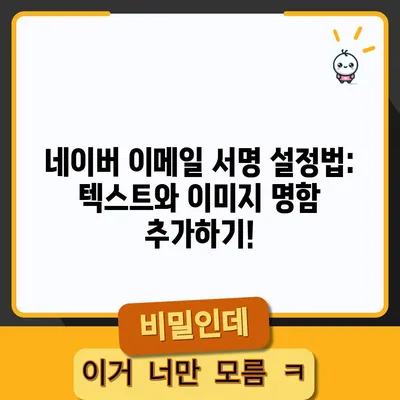네이버 이메일 서명 쉽게 설정하기 텍스트와 이미지 명함 넣는 법
Meta Description: 네이버 이메일 서명 쉽게 설정하기 방법을 이미지 및 텍스트 명함을 추가하는 자세한 단계로 알아보세요. 차별화된 이메일을 만드세요!
이메일 서명이란, 여러분의 정체성을 나타내는 중요한 요소입니다. 회사나 개인 사업을 운영할 때, 특히 고객이나 파트너에게 보내는 이메일에 서명이 없다면 마치 무명으로 연락하는 것과 같습니다. 네이버 이메일 서명 쉽게 설정하기 텍스트와 이미지 명함 넣는 법에 대해 자세히 알아보고, 여러분만의 독특한 서명을 만들어보겠습니다. 본 글은 네이버 메일 사용자들이 서명을 손쉽게 설정하고, 이미지 및 텍스트 명함을 활용할 수 있는 방법을 다룹니다.
1. 네이버 메일로 이동하기
가장 첫 번째 단계는 네이버 메일에 로그인하는 것입니다. 네이버 계정이 없다면, 계정을 생성해야 합니다. 로그인 후, 화면 상단의 메일 아이콘을 클릭하여 메일 페이지로 이동합니다.
이때 유의할 점은 네이버 메일은 다양한 기능을 제공하여 이메일 작성과 관리가 용이하다는 것입니다. 메일 페이지로 들어가면, 여러 메뉴가 보입니다. 이중에서 환경설정 메뉴를 찾아야 합니다.
메일 환경설정 찾기
환경설정은 메일 페이지의 왼쪽 메뉴로, 다양한 설정 옵션을 제공합니다. 여기서 서명 설정을 위해 서명/빠른 답장 메뉴를 선택합니다.
| 단계 | 설명 |
|---|---|
| 1 | 네이버 계정으로 로그인 |
| 2 | 메일 페이지로 이동 |
| 3 | 왼쪽 메뉴에서 환경설정 클릭 |
| 4 | 서명/빠른 답장 메뉴 선택 |
자, 이렇게 메일 환경설정 페이지에 도착했습니다. 이제 우리는 서명을 설정하는 단계로 넘어가겠습니다.
💡 네이버 이메일 서명을 쉽게 설정하는 방법을 알아보세요. 💡
2. 서명 설정하기
서명을 설정하려면 서명 만들기 버튼을 클릭합니다. 이 버튼을 클릭하면 팝업 창이 열리며, 여기에서 서명의 이름과 내용을 입력할 수 있습니다. 예를 들어, 김철수라는 이름으로 마케팅 매니저라고 입력할 수 있습니다.
서명 텍스트 예시:
김철수
마케팅 매니저
픽잇스마트 주식회사
전화: 010-0000-0000
이메일: pickitsmart@example.com
이 정보를 정확히 입력한 후 저장 버튼을 클릭합니다. 저간에 잊는다면, 특정 사항들이 저장되지 않을 수 있으므로 주의가 필요합니다.
서명 설정 확인
서명 선택 화면으로 돌아올 때, 방금 만든 서명을 확인할 수 있습니다. 내가 사용할 서명을 선택한 후 저장 버튼을 클릭하여 최종적으로 설정합니다.
| 서명 설정 단계 | 설명 |
|---|---|
| 1 | 서명 만들기 버튼 클릭 |
| 2 | 서명 내용 입력 |
| 3 | 저장 버튼 클릭 |
| 4 | 서명 확인 후 선택 저장 |
이제 네이버 이메일 서명이 설정되었습니다. 다음 단계는 서명이 제대로 작동하는지 확인하는 것입니다.
💡 네이버 웹마스터 도구 재등록 방법을 쉽게 알아보세요. 💡
3. 서명 확인하기
이제 상단의 메일 쓰기 버튼을 눌러서 서명이 자동으로 포함되는지 확인해보세요. 이렇게 간단한 방법으로 서명을 확인할 수 있습니다. 하지만 서명이 자동으로 나타나지 않는 경우, 앞서 설정했던 내용을 다시 확인해야 합니다.
이처럼 이메일 서명은 간단한 몇 가지 단계를 통해 쉽게 설정할 수 있습니다. 하지만 여기서 더 나아가, 서명을 더욱 돋보이게 만드는 방법도 있습니다. 이미지 명함을 추가하여 시각적인 효과를 더욱 높일 수 있습니다.
💡 네이버 이메일 서명의 숨겨진 기능을 놓치지 마세요! 💡
4. 이미지 서명 추가하기
이제 우리는 서명에 이미지를 추가할 방법을 알아보겠습니다. 이미지 서명은 보다 전문적인 인상을 줄 수 있으며, 여러분의 브랜드를 강화하는 데 큰 도움이 됩니다. 이를 위해 몇 가지 단계를 거쳐야 합니다.
단계별 이미지 첨부 방법
- 내게쓰기 > 이미지 첨부하기:
- 메일을 작성하고, 제목란에 간단한 제목을 작성합니다.
-
편집 창 오른쪽의 이미지 아이콘을 클릭하여 서명 이미지를 첨부합니다. 이미지는 미리 준비해야 합니다.
-
HTML 코드 복사하기:
-
HTML 탭을 클릭하면 나타나는 HTML 코드를 드래그하여 복사합니다. 이 과정은 나중에 서명에 이미지를 붙여넣기 위해 필수적입니다.
-
환경설정으로 돌아가기:
-
다시 환경설정 메뉴로 돌아가 서명 만들기를 클릭하고, 복사한 HTML 코드를 붙여넣습니다. 이때 저장 버튼을 눌러야 합니다.
-
서명 확인하기:
- 마지막으로, 이메일을 작성하여 이미지 서명이 제대로 첨부되었는지 확인합니다.
| 이미지 서명 추가 단계 | 설명 |
|---|---|
| 1 | 이미지 첨부하기 버튼 클릭 |
| 2 | HTML 코드 복사 |
| 3 | 서명 만들기에서 HTML 붙여넣기 |
| 4 | 이메일 작성 후 서명 확인 |
💡 프라치노 공책 20의 CSS로 나만의 블로그를 꾸며보세요! 💡
결론
지금까지 네이버 이메일 서명 쉽게 설정하기 텍스트와 이미지 명함 넣는 법에 대해 살펴보았습니다. 몇 가지 간단한 단계로 여러분은 프로페셔널한 이메일 서명을 쉽게 설정할 수 있습니다. 이메일 서명은 단순한 정보 전달 이상의 가치를 지니며, 여러분의 브랜드를 더욱 돋보이게 만들어줄 것입니다.
자, 이제는 여러분 차례입니다! 위의 내용을 참고하여, 네이버 이메일 서명을 설정하고 이미지를 추가하여 세련된 명함을 만들어보세요. 초대받은 손님처럼 이메일을 열면, 우아한 서명이 여러분을 기다리고 있습니다!
💡 네이버 날씨 알림 끄는 간단한 방법을 알아보세요! 💡
자주 묻는 질문과 답변
💡 네이버 웨일 브라우저의 최신 기능이 궁금하신가요? 지금 확인해보세요! 💡
Q1: 네이버 이메일 서명은 몇 개까지 만들 수 있나요?
서명은 여러 개 만들 수 있으며, 필요에 따라 선택할 수 있습니다. 각 계정마다 최대 5개의 서명을 설정할 수 있습니다.
Q2: 이미지 서명은 어떻게 추가하나요?
이미지 서명은 HTML 코드를 통해 추가할 수 있으며, 메일을 작성하면서 이미지를 첨부한 후 해당 HTML을 복사하여 서명에 붙여넣습니다.
Q3: 서명이 자동으로 나타나지 않아요?
서명이 자동으로 나타나지 않는 경우, 서명 점검 페이지에서 해당 서명을 선택하지 않거나 설정이 잘못된 것일 수 있으니 재확인해보세요.
네이버 이메일 서명 설정법: 텍스트와 이미지 명함 추가하기!
네이버 이메일 서명 설정법: 텍스트와 이미지 명함 추가하기!
네이버 이메일 서명 설정법: 텍스트와 이미지 명함 추가하기!